Catálogo de produtos
O Product Catalog simplifica o gerenciamento de estoque quando você está criando uma loja on-line. Um painel de controle prático e fácil de usar o ajudará a organizar e editar as informações do produto no site.


Criar categorias de produtos
Mantenha o controle do seu estoque disponível
Adicione novos itens manualmente ou use a opção de importação se você tiver um estoque grande
- Gerenciamento de estoque conveniente para sua loja on-lineAdicione produtos e edite suas informações no painel de controle do catálogo. Não há necessidade de republicar as páginas após a edição: todas as alterações serão exibidas automaticamente em tempo real.
- Manter o controle do inventárioVocê pode configurar a redução automática de estoque após cada compra concluída. Isso o ajudará a evitar a venda de itens fora de estoque.
Edição de quantidades de produtos no painel do catálogo
Exibição de produto que não está disponível no momento
- Variantes do produtoUm produto pode vir em mais de uma opção. Se estiver vendendo poltronas, você pode adicionar estofamento de couro ou tecido e diferentes opções de cores. Você também pode carregar imagens diferentes para cada variante de produto, especificando a quantidade e o preço de cada uma.
Adição de diversas variantes de produtos
Exibição de diversas variantes de produtos em um cartão de produto
- Opções adicionaisAlém de vender um produto, você pode embrulhá-lo para presente ou enviá-lo por correio. Forneça essas informações na guia "Additional Options" (Opções adicionais).
Gerenciamento de opções adicionais de produtos
Exibição de opções adicionais no cartão do produto
- Categorias do catálogoPara tornar o gerenciamento do catálogo mais conveniente, por que não dividir o inventário em categorias? Adicione e gerencie as categorias conforme desejar, diretamente no painel de controle.
Personalização de categorias no painel do catálogo
- Filtros de produtosVocê pode filtrar todos os produtos em sua loja on-line por parâmetros específicos, como cor, material, marca ou tipo de produto. Configure os filtros no painel de controle do catálogo. Abra a guia "Filters" (Filtros) no canto superior direito e crie um conjunto de parâmetros desejados. Confira esta demonstração da loja on-line e tente filtrar a lista de produtos.
O botão Filtros está localizado ao lado das categorias do Store
- Classificação de produtosClassifique seus produtos por preço, ordem alfabética ou exiba os produtos mais novos primeiro. Os filtros tornarão os resultados ainda mais precisos. Você pode ocultar ou exibir facilmente os filtros e a classificação no painel Settings (Configurações) do bloco.
Classifique os itens em ordem alfabética, por preço ou mostre os produtos mais novos primeiro
- Pesquisa de produtosA barra de pesquisa ajudará seus clientes a encontrar o produto desejado usando palavras-chave.
Pesquisa de produtos por palavra-chave
- SEOUma página exclusiva indexada pelos mecanismos de pesquisa é criada automaticamente para cada produto. Um arquivo sitemap-store.xml também é gerado e pode ser adicionado ao Google Search Console, por exemplo.
- Importação e exportação de produtosA importação de dados formatados em CSV ajudará a carregar seu inventário no catálogo rapidamente. Use dados formatados em YML para adicionar produtos aos agregadores de compras.
Como começar a usar o Product Catalog
Na Block Library, selecione um dos seguintes blocos da categoria Store: ST300, ST305, ST310 ou ST315. Navegue até o "Product Catalog" no painel Content.
Depois de adicionar produtos ao catálogo, conecte o catálogo ao bloco que apresenta cartões de produtos.
Guia passo a passo:
1
Adicione qualquer bloco que apresente cartões de produtos na página. Abra o painel Content (Conteúdo) do bloco. Navegue até o Product Catalog e selecione a seção que deseja exibir no bloco.
2
Vá para o painel de controle do catálogo.
3
Clique em "Add product" (Adicionar produto), digite o título, a descrição e carregue as imagens correspondentes.
4
Se o produto estiver disponível em mais de uma opção, adicione propriedades como cor ou tamanho e variantes. Para cada variante de produto, você pode adicionar um conjunto de propriedades, bem como o número de produtos disponíveis em estoque.
5
Inclua opções adicionais e defina seu valor; o preço final será ajustado automaticamente. Essas opções podem ser embalagens de presente ou acessórios adicionais.
Você achou este artigo útil? Compartilhe-o com seus amigos e sua comunidade. Obrigado you✌️